手把手恢复win10系统开机提示“ Runtime Error wmpnscfg.exe R6016”的方法
- 更新日期:2019-05-05 人气:专注于win10系统官网 来源:http://www.vf28.com
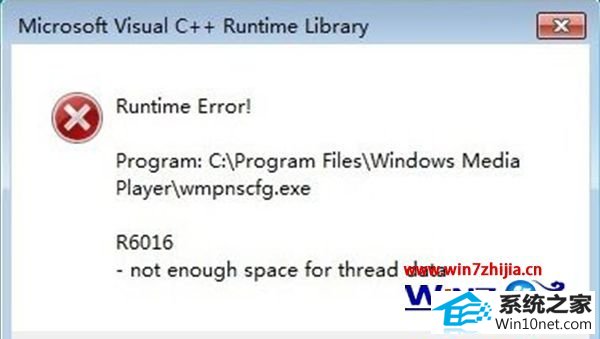
小知识:wmpnscfg.exe是什么?wmpnscfg.exe是系统自带windows Media player的网络媒体共享服务配置应用程序。我们只要取消该项服务就可以解决win10开机提示wmpnscfg.exe R6016问题
1、按“win+R”打开“运行”窗口,输入“msconfig”命令后按回车;
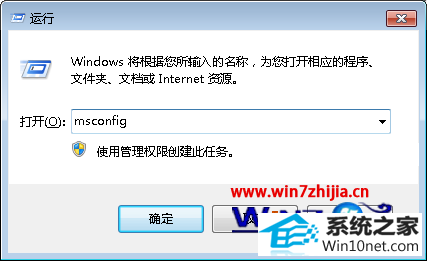
2、在打开的窗口中,切换到“启动”标签页,找到wmpnscfg.exe,然后把wmpnscfg.exe的勾选去掉,点击“应用”—“确定”,重启计算机即可;
3、如果没有该启动项或者问题还没解决的话,继续按“win+R”打开“运行”窗口,输入“services.msc”后按回车;
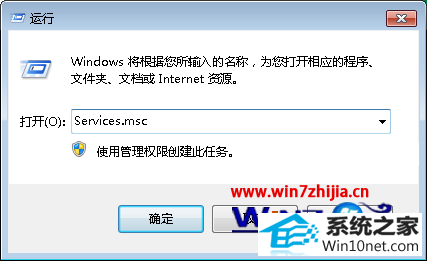
4、然后在“服务”窗口右侧找到并双击“windows Media player network sharing service”服务;
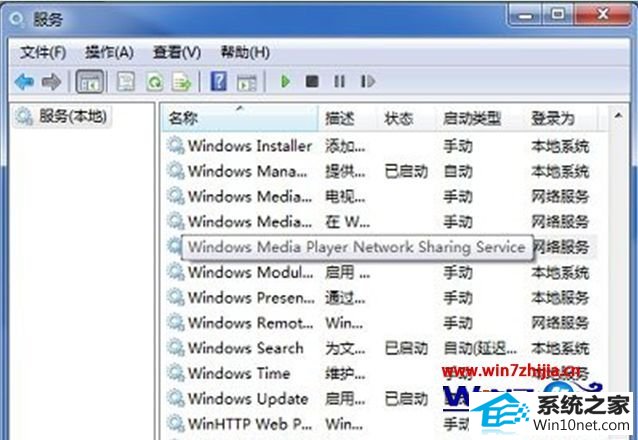
5、在打开的属性界面中,将启动类型修改成“手动”,服务状态修改成“停止”,点击“确定”保存后退出即可,
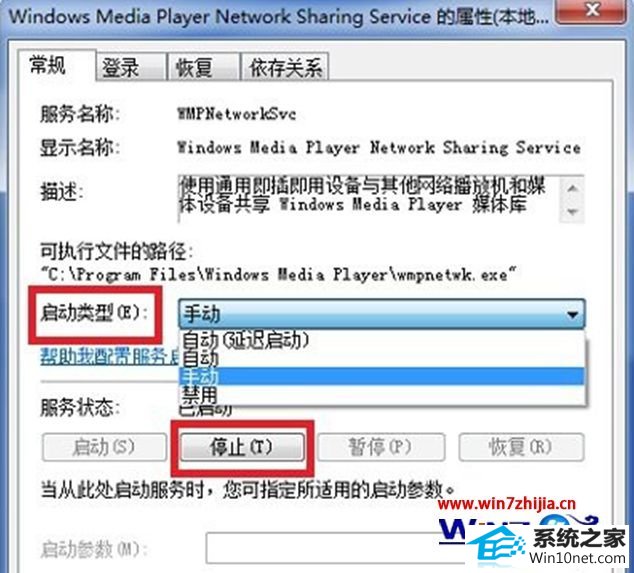
6、之后按“win+R”打开“运行”窗口,输入“regedit”命令后按回车;
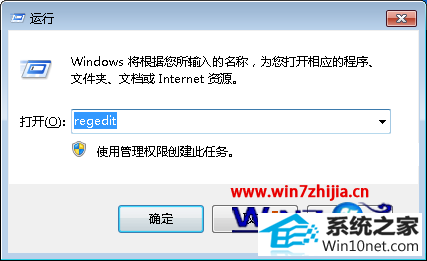
7、在打开的注册表编辑器窗口中,依次展开以下注册项HKEY_CURREnT_UsER\software\Microsoft\Mediaplayer\preferences\HME,然后点击HME项,然后在右侧窗口分别双击字符串值UserwantsRemoteBrowsing及UserwantsRemotesharing,将数值数据修改成2(十六进制),保存后退出注册表就可以了。
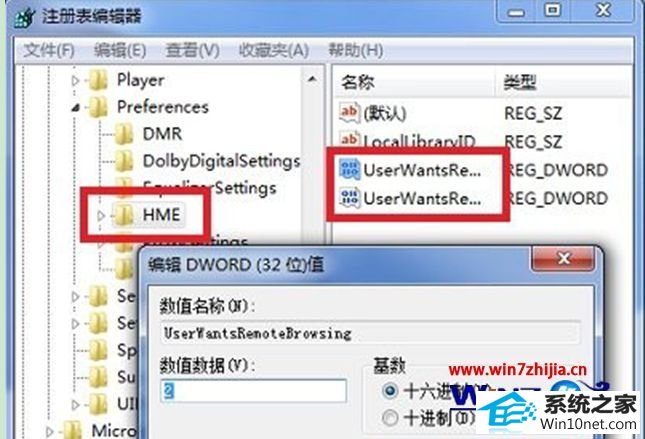
上面为大家介绍的就是关于电脑公司win10系统开机提示“ Runtime Error wmpnscfg.exe R6016”的图文步骤,开机遇到这样提示的朋友们不妨可以试试上面的方法进行解决哦,希望对大家有所帮助
相关系统
-
 萝卜家园Win10 64位 优化装机版 2020.11未经数字签名的驱动可以免去人工确认,使这些驱动在进桌面之前就能自动安装好,更新和调整了系统优.....2020-10-16
萝卜家园Win10 64位 优化装机版 2020.11未经数字签名的驱动可以免去人工确认,使这些驱动在进桌面之前就能自动安装好,更新和调整了系统优.....2020-10-16 -
 新萝卜家园Windows xp 精致装机版 2020.08通过数台不同硬件型号计算机测试安装均无蓝屏现象,硬件完美驱动,该系统具有全自动无人值守安装.....2020-08-02
新萝卜家园Windows xp 精致装机版 2020.08通过数台不同硬件型号计算机测试安装均无蓝屏现象,硬件完美驱动,该系统具有全自动无人值守安装.....2020-08-02 -
 电脑公司Win10 多驱动装机版 2020.12(64位)首次登陆桌面,后台自动判断和执行清理目标机器残留的病毒信息,以杜绝病毒残留,集成了最新流.....2020-11-16
电脑公司Win10 多驱动装机版 2020.12(64位)首次登陆桌面,后台自动判断和执行清理目标机器残留的病毒信息,以杜绝病毒残留,集成了最新流.....2020-11-16 -
 雨林木风Win10 绝对装机版 2020.08(32位)在不影响大多数软件和硬件运行的前提下,已经尽可能关闭非必要服务,关闭系统还原功能跳过interne.....2020-07-13
雨林木风Win10 绝对装机版 2020.08(32位)在不影响大多数软件和硬件运行的前提下,已经尽可能关闭非必要服务,关闭系统还原功能跳过interne.....2020-07-13 -

番茄花园 ghost win10 64位专业版镜像文件v2019.10
番茄花园 ghost win10 64位专业版镜像文件v2019.10集成了最新流行的各种硬件驱动,几乎所有驱动能自动识别并安装好,首次进入系统即全部.....2019-09-17 -
 电脑公司Win10 64位 青年装机版 2020.06系统在完全断网的情况下制作,确保系统更安全,自动安装驱动、优化程序,实现系统的最大性能,终极.....2020-06-02
电脑公司Win10 64位 青年装机版 2020.06系统在完全断网的情况下制作,确保系统更安全,自动安装驱动、优化程序,实现系统的最大性能,终极.....2020-06-02